Hoe controleer je je laptopmodel: een uitgebreide gids
Inleiding
Het kennen van je laptopmodel is essentieel voor taken zoals probleemoplossing, het vinden van compatibele accessoires of het upgraden van hardwarecomponenten. Of je nu een nieuwe oplader aanschaft of technische ondersteuning nodig hebt, het identificeren van je laptopmodel is cruciaal. Verrassend genoeg weten veel gebruikers niet hoe ze deze informatie snel en nauwkeurig kunnen ophalen. Deze gids leidt je door eenvoudige stappen om je laptopmodel te identificeren met verschillende technieken, gericht op zowel Windows- als macOS-gebruikers. Laten we deze praktische benaderingen verkennen om meer te weten te komen over je apparaat.
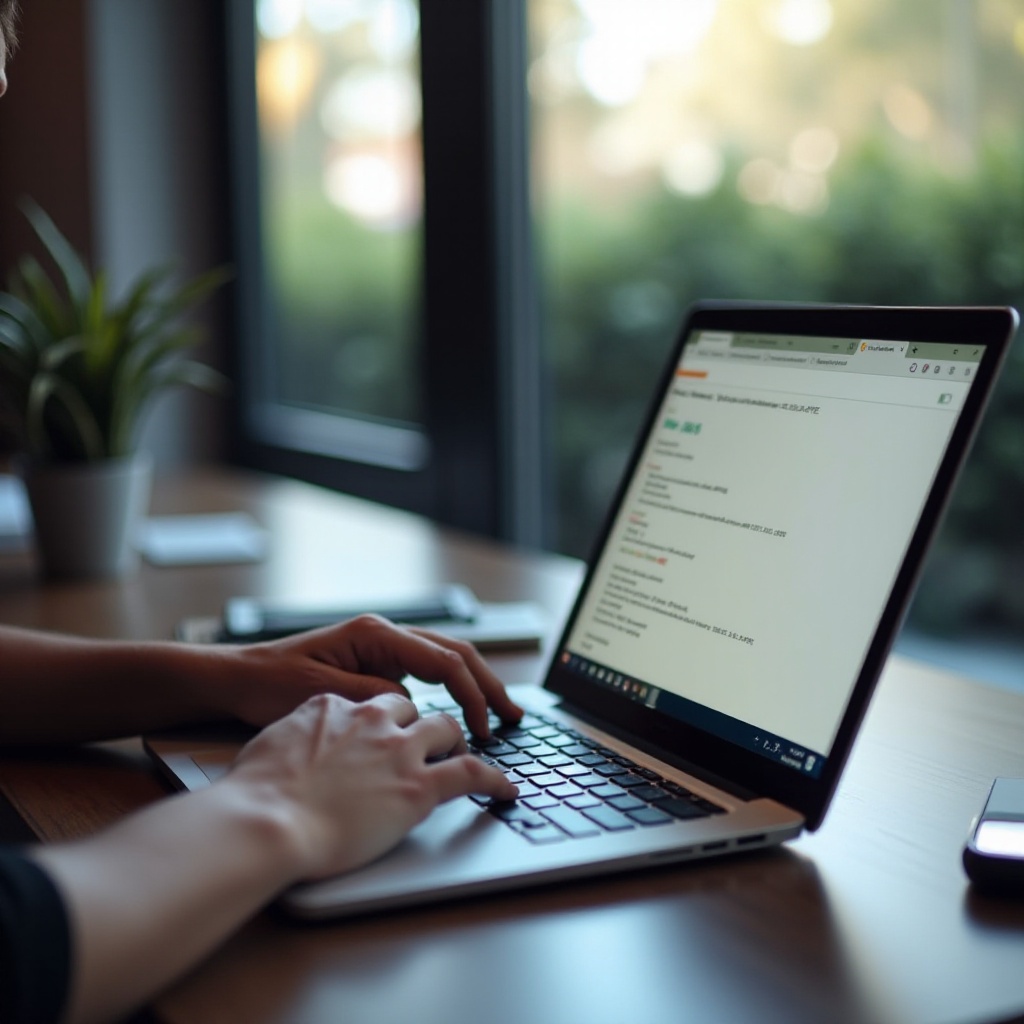
Snelle Fysieke Inspectie
Voordat je je in op software gebaseerde methoden verdiept, overweeg dan een fysieke inspectie. Deze aanpak kan vaak de informatie opleveren die je nodig hebt.
Controleren van Exterieur Etiketten en Stickers
- Kijk naar Stickers: De meeste laptops hebben stickers aan de onderkant of rond het toetsenbordgebied waarop het modelnummer staat.
- Inspecteer het Onderpaneel: Draai je laptop om en controleer de onderkant van de behuizing. Fabrikanten zoals Dell, HP of Lenovo vermelden daar vaak modeldetails.
- Controleer het Batterijcompartiment: Voor oudere modellen met verwijderbare batterijen kunnen de details zich in het batterijcompartiment bevinden.
Handleiding van de Fabrikant
- Gebruikershandleiding: Als je de gebruikershandleiding hebt, kan het modelnummer daarin vermeld staan.
- Originele Verpakking: De originele doos heeft doorgaans het model- en serienummer erop gedrukt.
- Documentatie van de Fabrikant: Als je je product online hebt geregistreerd, controleer dan je accountpagina op de website van de fabrikant voor details.
Hoewel fysieke methoden uitstekende startpunten zijn, kunnen stickers verslijten of is de informatie misschien niet duidelijk. Laten we verkennende digitale methoden verkennen om het model van je laptop volgende te identificeren.

Gebruik van Windows Besturingssysteem
Windows-gebruikers kunnen deze eenvoudige stappen volgen om hun laptopmodel te vinden.
Toegang krijgen tot Modelinformatie via Systeemeigenschappen
- Open het Startmenu: Klik op het Windows-logo linksonder.
- Typ ‘Systeeminformatie’: Typ ‘Systeeminformatie’ in de zoekbalk en klik erop.
- Zoek het Systeemmodel: Zoek naar ‘Systeemmodel’ onder ‘Systeemoverzicht’ binnen het venster.
Gebruikmaken van Opdrachtprompt en PowerShell
Als je vertrouwd bent met opdrachtregelhulpprogramma’s, kunnen deze methoden sneller zijn.
- Gebruik van Opdrachtprompt:
- Druk op
Win + Rom het dialoogvenster Uitvoeren te openen. - Typ
cmden druk op Enter. - Typ in het opdrachtpromptvenster
wmic csproduct get nameen druk op Enter. -
Je laptopmodel wordt weergegeven.
-
Gebruik van PowerShell:
- Druk op
Win + Xen selecteer Windows PowerShell. - Typ
Get-CimInstance -ClassName Win32_ComputerSystemen druk op Enter. - Zoek naar
Modelin de resultaten.
Deze Windows-gebaseerde technieken zijn efficiënt, maar macOS-gebruikers hebben alternatieve methoden beschikbaar. Laten we eens kijken hoe macOS-gebruikers hun laptopmodel kunnen controleren.
Model Identificeren op macOS
Apple-gebruikers kunnen eenvoudig de modelinformatie van hun MacBook vinden met ingebouwde macOS-functies.
‘Over Deze Mac’ voor Modelgegevens
- Klik op het Apple-logo: Klik linksboven op je scherm op het Apple-logo.
- Selecteer ‘Over Deze Mac’: Kies de eerste optie in het dropdownmenu.
- Bekijk de Details: Er wordt een venster geopend met informatie over je Mac, waaronder de modelnaam en het jaar.
Model Vinden via Terminal
Voor degenen die de voorkeur geven aan het gebruik van de terminal, is deze methode ook effectief.
- Open Terminal: Gebruik Spotlight-zoekopdracht
Cmd + Spatie, typ ‘Terminal’ en druk op Enter. - Voer de Opdracht in: Typ
system_profiler SPHardwareDataType | grep 'Model Identifier'. - Lees Model Identifier: Het resultaat toont de modelidentifier van je Mac.
Deze macOS-methoden zijn meestal eenvoudig. Sommige gebruikers kunnen echter nog steeds de voorkeur geven aan alternatieve benaderingen. Laten we aanvullende bronnen en tools verkennen die je kunt gebruiken.
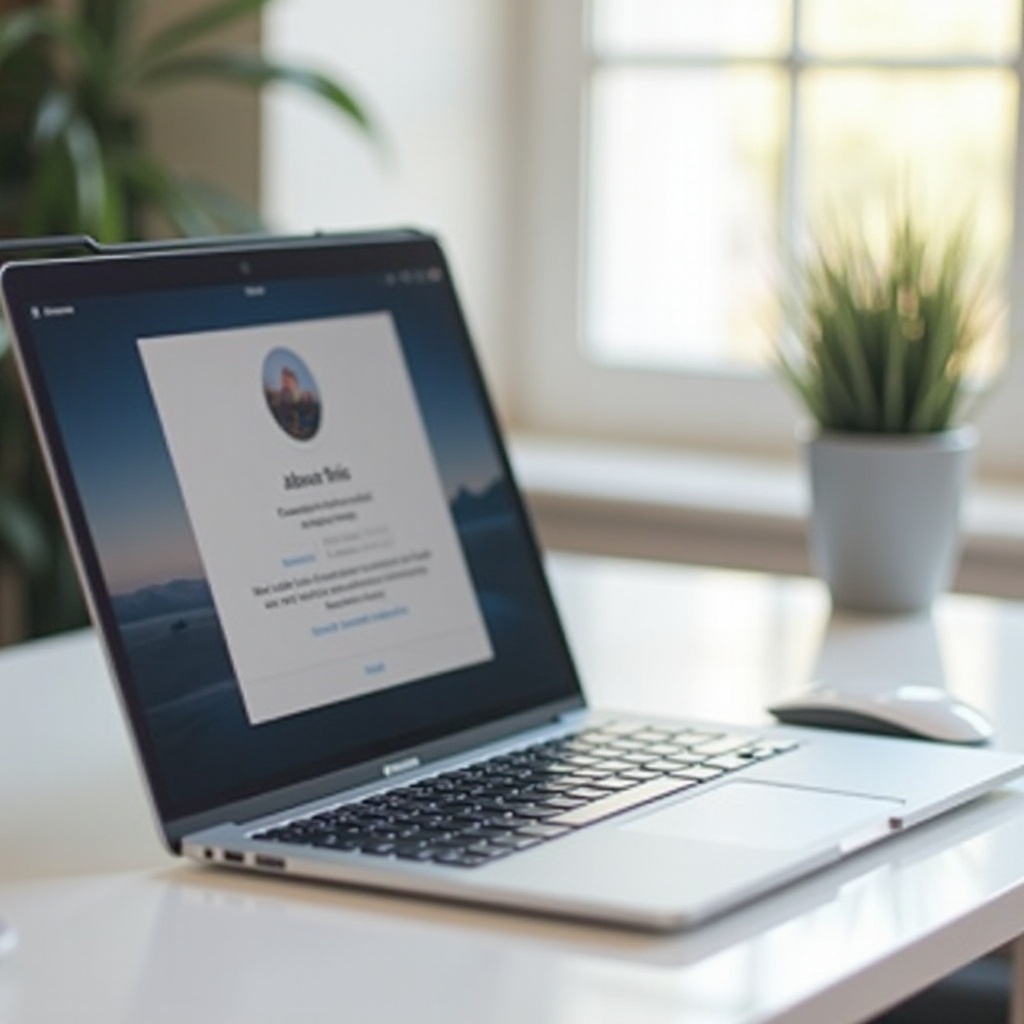
Aanvullende Bronnen en Tools
Als je problemen ondervindt met de eerdere methoden, kunnen deze bronnen uiterst nuttig zijn.
Ondersteuningswebsites van de Fabrikant
- Bezoek de website van de fabrikant: Merken zoals HP, Dell of Lenovo hebben secties voor het identificeren van producten op basis van serienummers.
- Online Ondersteuningschat: Chatassistentie op deze websites kan helpen je modelnummer te achterhalen.
Software en Apps van Derden
- Gebruik tools zoals Speccy: Speccy is een gratis tool die gedetailleerde informatie geeft over de hardware van je computer.
- CPU-Z: Een andere populaire tool die kan helpen hardware-specificaties te identificeren, inclusief het model van je laptop.
Deze aanvullende bronnen kunnen de zoektocht naar je laptopmodel verder vereenvoudigen, vooral als je problemen ondervindt met de andere methoden.
Conclusie
Het identificeren van je laptopmodel is essentieel voor verschillende taken en hoeft niet ingewikkeld te zijn. Of je nu de voorkeur geeft aan een fysieke inspectie of het gebruik van software-gebaseerde methoden, er zijn verschillende opties beschikbaar die passen bij je comfort en vaardigheidsniveau. Met behulp van deze gids zou het vinden van je laptopmodel nu een eenvoudige taak moeten zijn, ongeacht je besturingssysteem of situatie.
Veelgestelde vragen
Hoe kan ik mijn laptopmodel vinden als deze niet aangaat?
Controleer de onderkant voor modelnummers die op stickers zijn gedrukt of direct op de behuizing. Bij sommige modellen kan informatie in de batterijbehuizing of op de verpakking en handleidingsdocumenten te vinden zijn die bij de laptop zijn geleverd.
Zijn er mobiele apps om laptopmodellen te controleren?
Remote Desktop Apps stellen u in staat om toegang te krijgen tot uw computer vanaf uw smartphone, waarmee modelgegevens kunnen worden opgehaald als dit van tevoren is geconfigureerd. Bovendien bieden fabrikanten zoals Dell en HP apps aan voor het registreren en volgen van apparaten, die deze informatie kunnen verschaffen.
Wat moet ik doen als het modelnummer van de sticker is gewist?
Neem contact op met de ondersteuning van de fabrikant, omdat zij kunnen helpen uw model te identificeren via andere unieke identificatoren zoals serienummers. Gebruik anders command-line methoden of systeemtools op werkende systemen om modelinformatie te verkrijgen.
